- ppt图表制作技巧:苹果——被咬掉的绿色苹果+文本框PPT模板素材
- ppt背景图片简约:八张电脑办公桌面PPT背景图片
- ppt中背景图片透明度:做PPT还在百度找素材?这8个免费网站推荐给打工人
- ppt怎么插入图表:动态漂亮的圆顶柱状图PPT图表模板下载
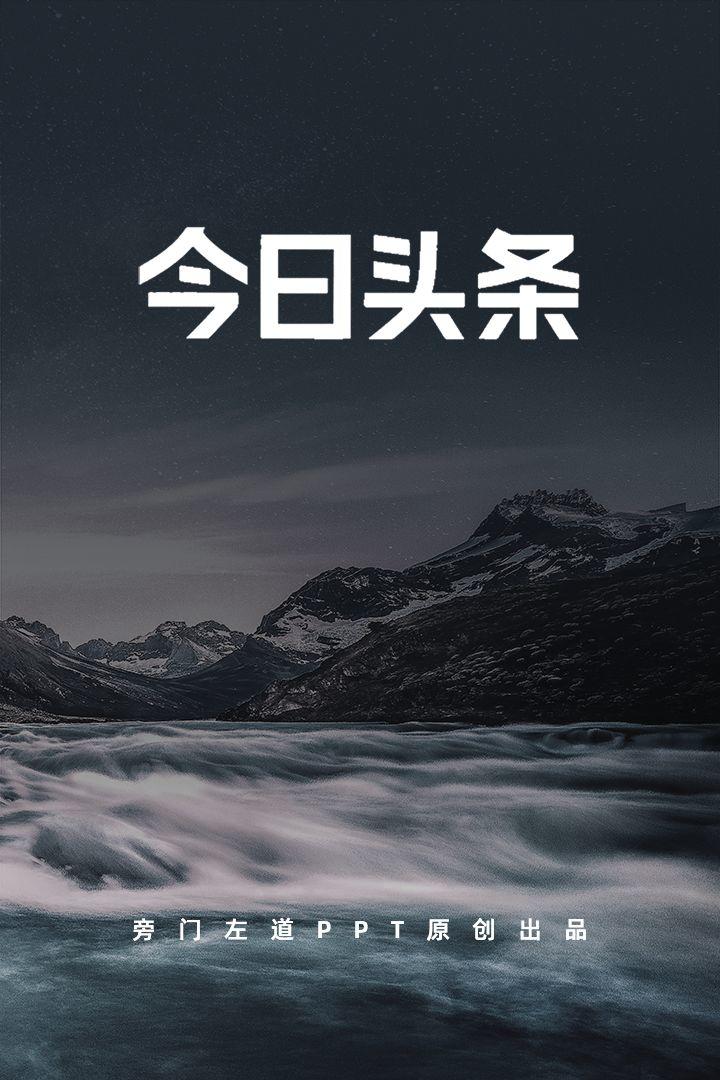
从优秀案例中,获取一些设计灵感,一直都是我认为很有效的学习方式。
正好前段时间,看到有人在旁友圈分享了一些头条出品的数据报告,因为这些都是数据报告,所以,在数据的呈现形式上,有很多值得借鉴的设计方法。
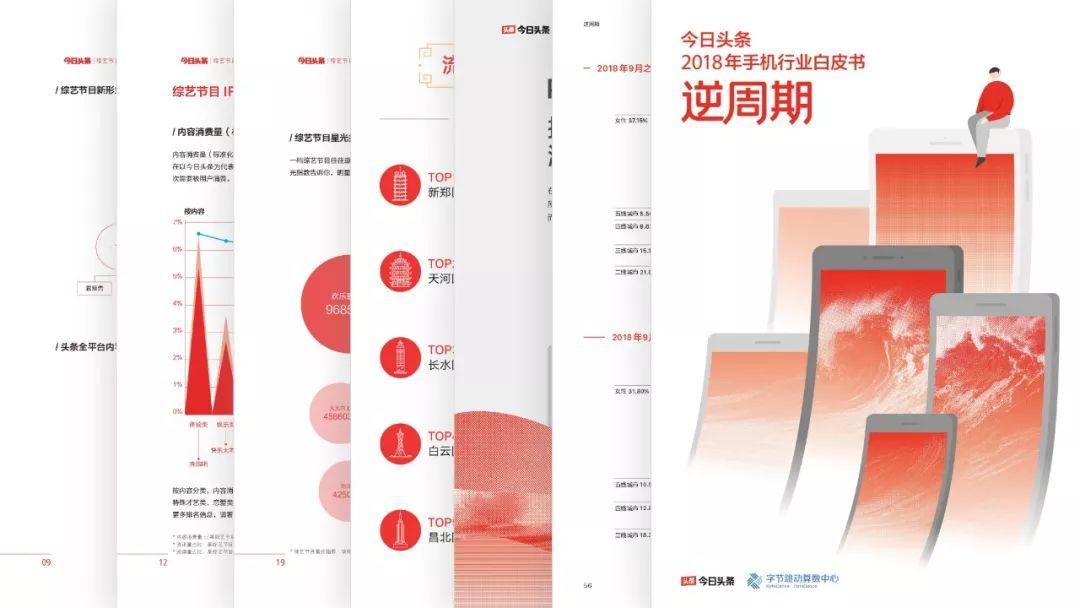
我罗列了6个,看完就能立马使用的数据图表处理技巧,分享给各位。
一、将图标与图表进行组合当数据量较少的时候,为了能够更形象的进行数据呈现,我们可以通过使用小图标和图表结合的形式,进行呈现。
比如说把 LOGO 与环形图表相结合:
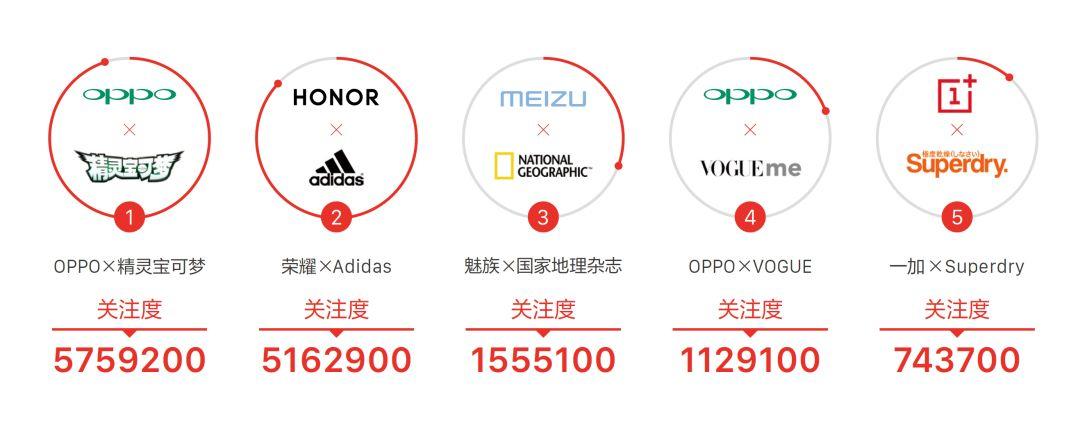
再比如把小图标填充在柱状图内:
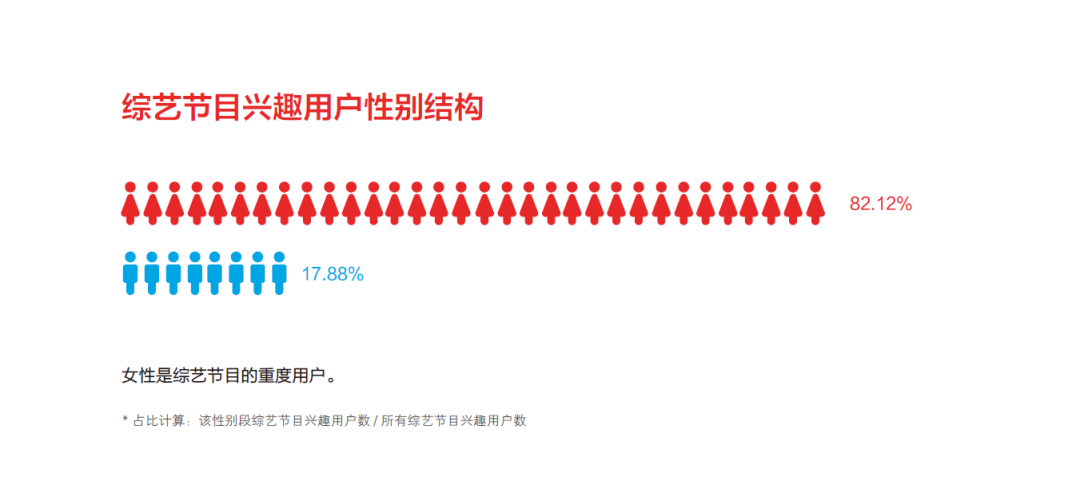
或者是把小图标与柱状图进行局部结合:
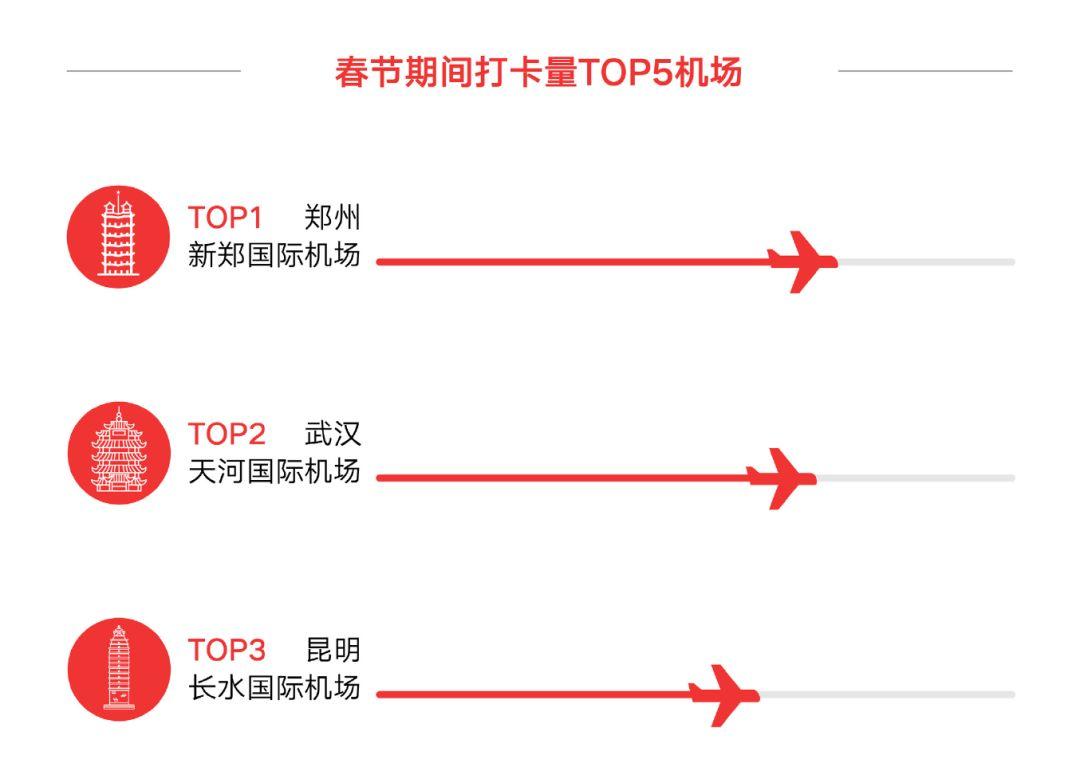
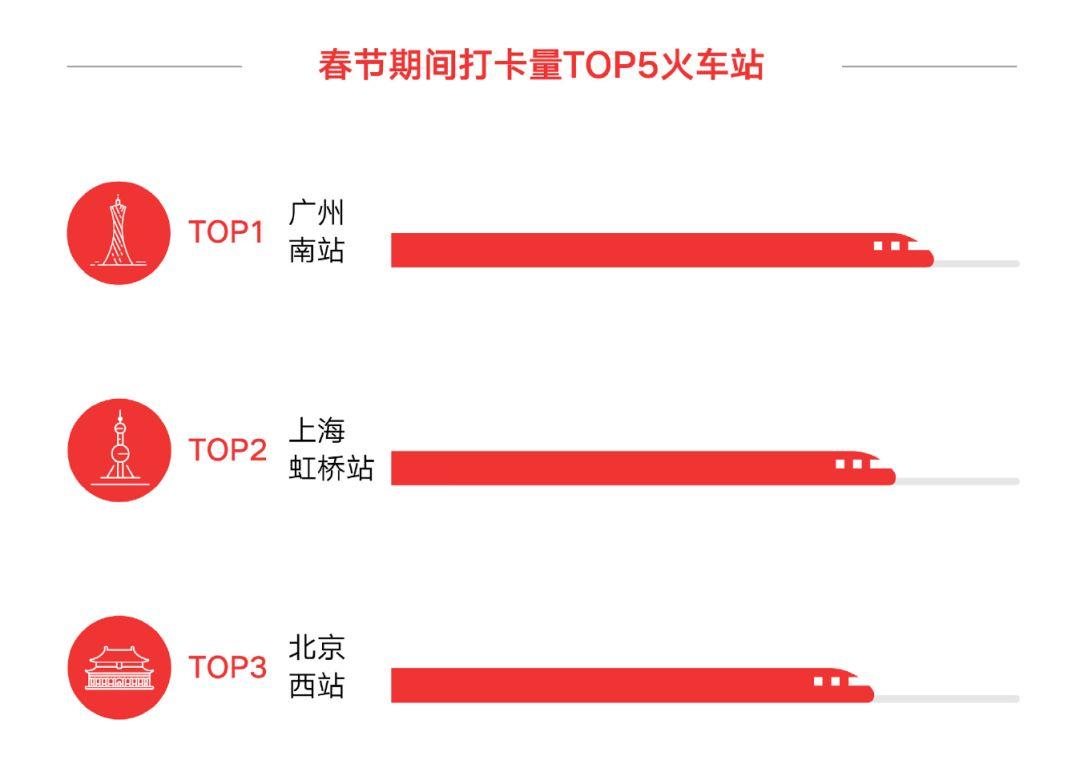
为了让数据呈现的形式更加统一规整,我们可以通过添加统一的容器,进行承载。
比如说像这个,将数字统一填充到手机壳内:
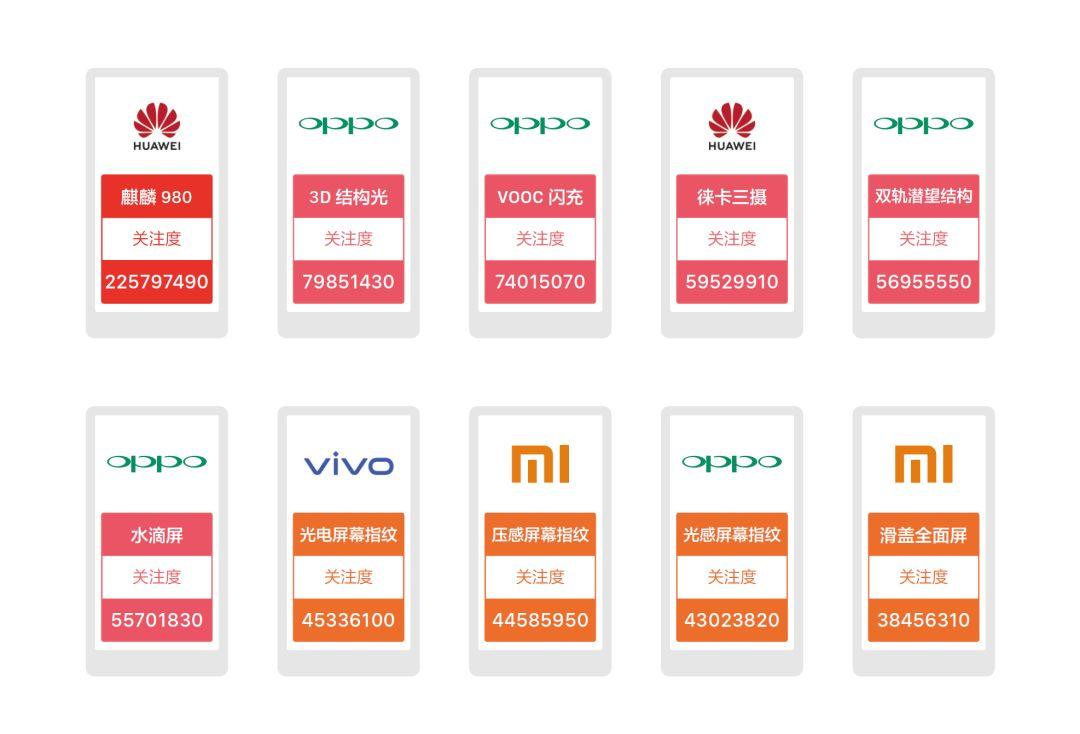
还有像这个面积图,虽然数据量有所区别,但底部灰色面积保持一致,也可以在视觉上保持统一:
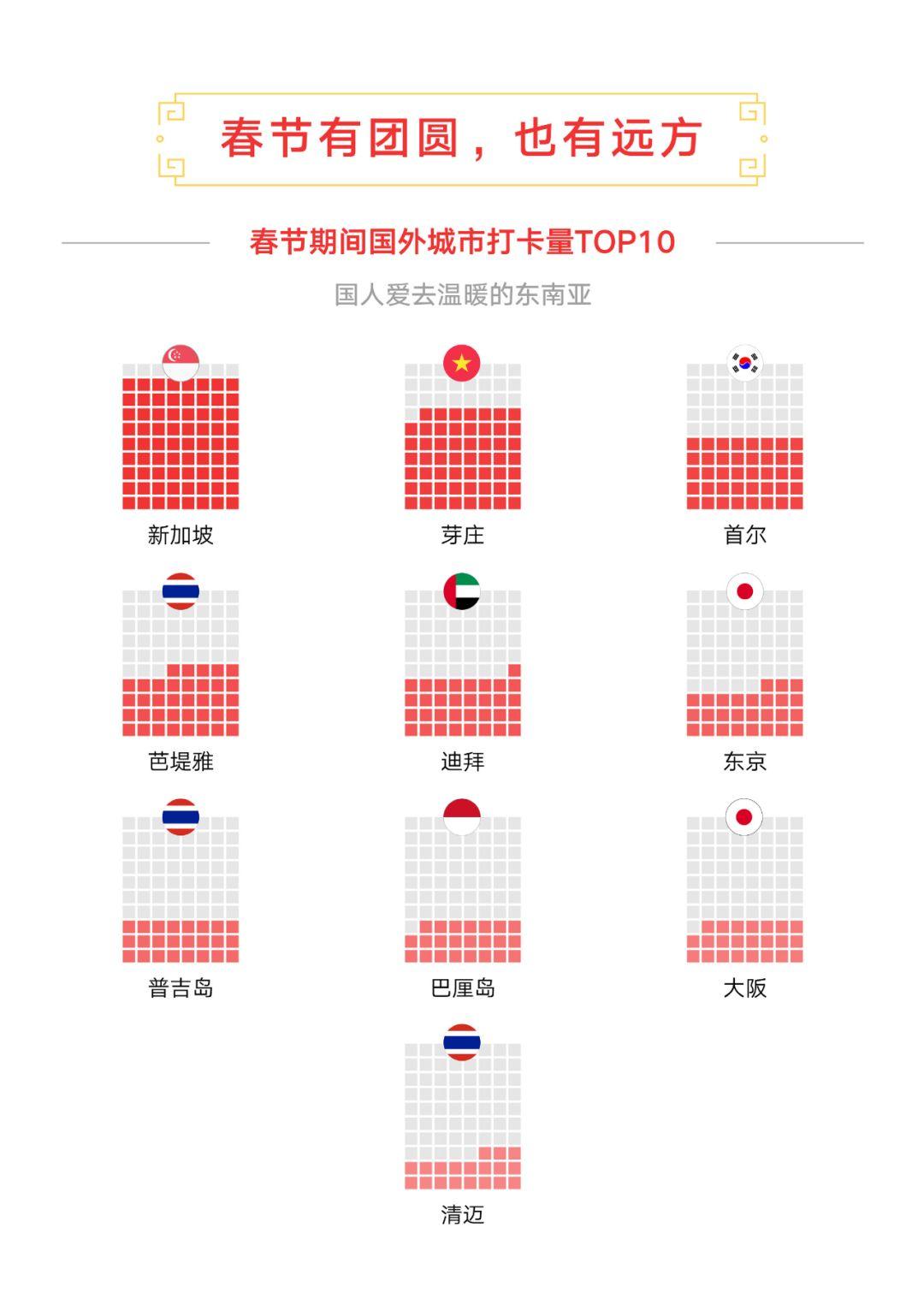
所谓数据图表,就是以可视化的形式来表达数据,因此,为了表现不同大小的数据关系,我们可以使用不同面积的图形来呈现。
比如说像下面这个例子,我们可以看到,外侧的圆环大小是一致的,但内部数据不同,所以,圆形大小也会有所差别:
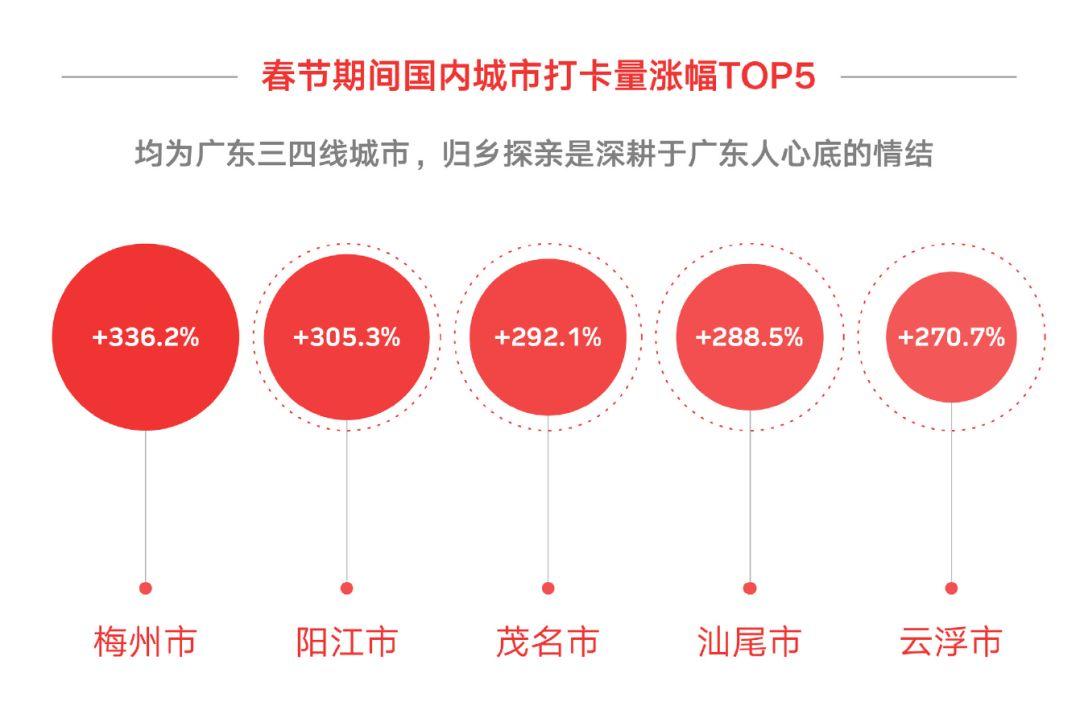
当然,我们也可以使用不同大小的气泡形式进行数据承载:
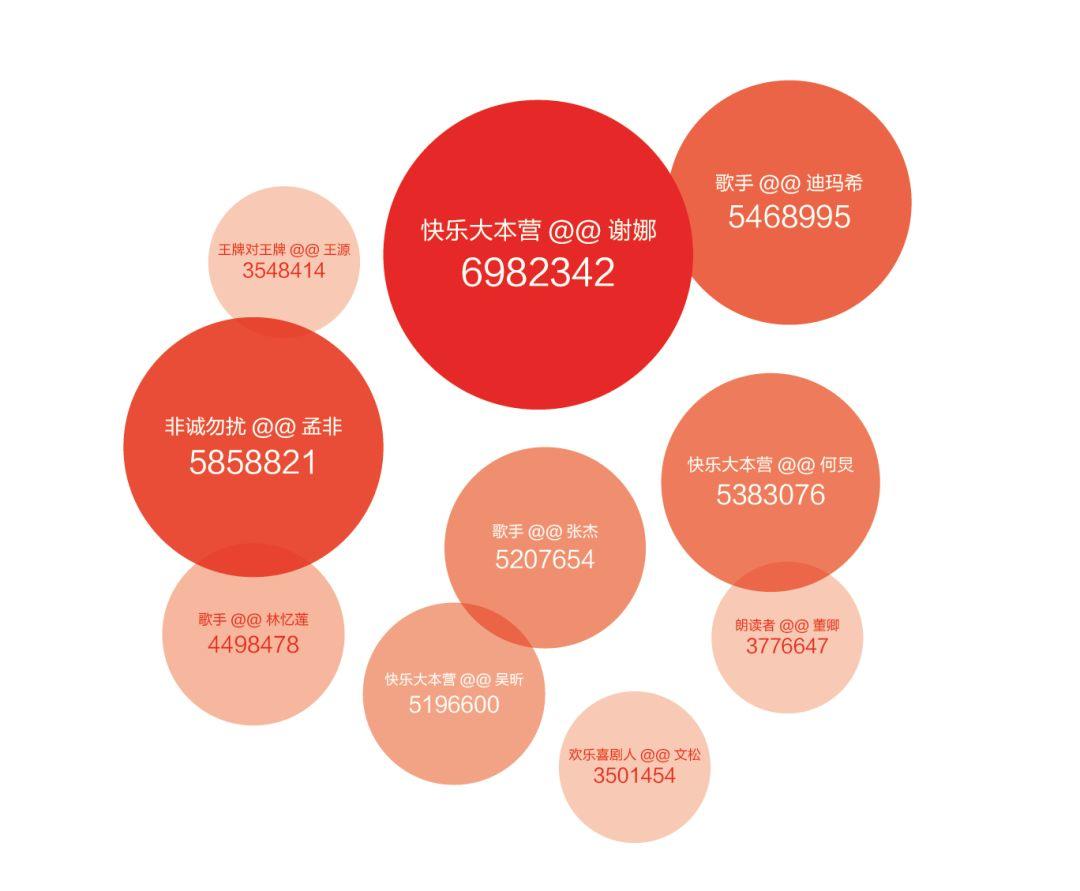
当然,我们也可以使用比较规整的矩形色块,来表现不同的数据量:
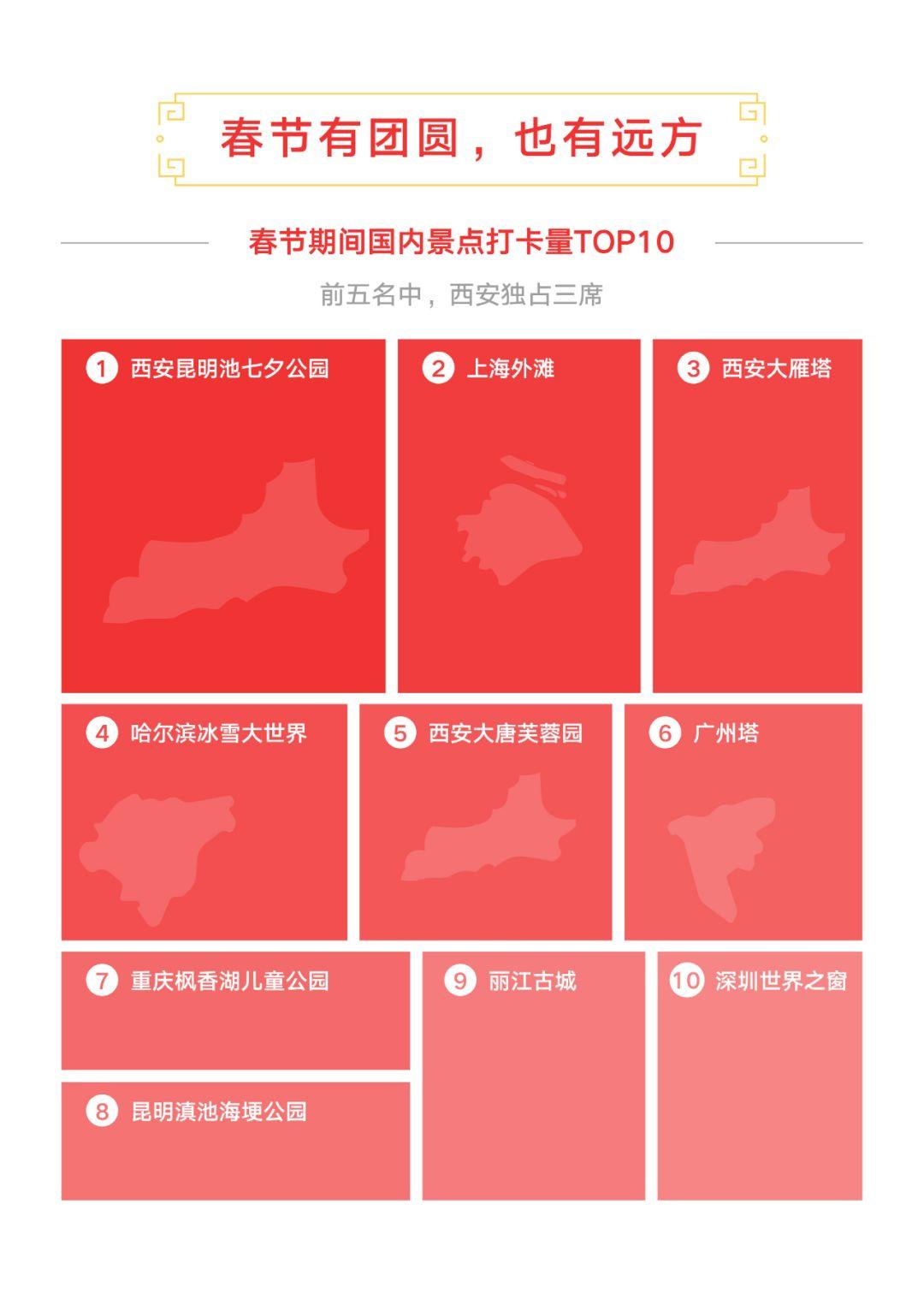
当要呈现出多个数据之间的占比关系时,使用多层嵌套圆环,是最好的方式。
就像这样,不仅能体现每个数据的占比关系,而且,还可以很好地对不同数据进行对比:
上一篇:怎么制作ppt:三种方法,轻松搞定并列式排版! 下一篇:菜鸟ppt制作教程:四个使用技巧,让PPT裁剪功能大放异彩!
郑重声明:本文版权归原作者所有,转载文章仅为传播更多信息之目的,如作者信息标记有误,请第一时间联系我们修改或删除,多谢。
